RV160x和RV260x设备上的WAN配置
目标
广域网(WAN)是本地网络外的较大网络,由各种地理上分散的电信组成。WAN可以是私有的或租用的,并且允许企业在任何地点执行日常工作流程。本文介绍如何在RV160x和RV260x路由器上配置WAN功能。这些WAN功能提供了增强安全性、提高带宽效率以及故障切换保护的方法。
适用设备
- RV160x
- RV260x
软件版本
- 1.0.00.13
配置WAN设置
RV160x和RV260x路由器各有两个可配置的物理WAN和相关VLAN接口。要配置WAN设置,请遵循以下步骤。
从配置实用程序左侧的导航窗格中,选择WAN > WAN Settings。
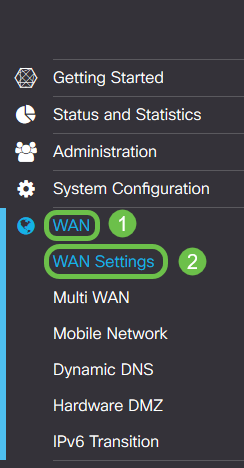
系统将显示“WAN设置”页。您可以从此处选择选项卡来配置IPv4、IPv6和高级设置。
IPv4/IPv6设置
首先从Connection Type字段选择路由器与WAN的连接类型。

下表说明了可选连接类型。
| 连接类型 | 描述 |
| DHCP | 动态主机配置协议提供来自服务提供商设置的范围的IP地址。创建新连接时,会动态分配此地址。 |
| 静态 IP | 一种连接,在该连接中,路由器可从WAN上的不变IP地址中看到。 |
| PPPoE | 以太网点对点协议用于封装数据包和管理IP分配。使用此协议时,需要用户名和密码才能从服务提供商处接收IP地址。 |
| PPTP | 点对点隧道协议是一种通过公共网络实现位置间加密连接的虚拟专用网络(VPN)的方法。 |
| L2TP | 第2层隧道协议是服务提供商通常用于支持VPN的另一种协议。 |
| SLAAC(仅IPv6) | 无状态地址自动配置允许主机在连接到IPv6网络时自动配置自己,而不使用DHCPv6服务器。 |
| 已禁用(仅IPv6) | 这允许您禁用IPv6,并且仅允许路由器上的IPv4编址。 |
对于每个可选连接类型,将显示相关设置。下面按连接类型列表中设置的显示顺序对每个设置列表进行说明。
DHCP 设置
步骤1.如果连接类型使用DHCP地址,请选择Use DHCP Provided DNS Server单选按钮(如果地址由外部源提供)。
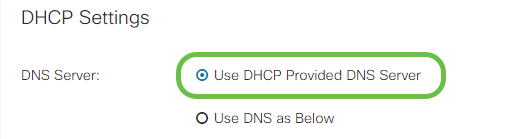
步骤2.如果DNS服务器要在静态地址上提供DHCP地址,请选择Use DNS as Below单选按钮,然后在以下字段中输入DNS服务器地址。

第3步(仅IPv6)。 如果DHCPv6服务器具有指定的前缀委派,请选中DHCP-PD复选框,并在“前缀名称”字段中输入前缀。
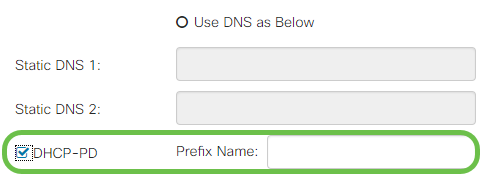
静态 IP 设置
步骤1.如果需要静态IP地址,请在IP地址字段中输入该地址,后跟子网掩码位长度。
注意:如果指定位长度,网络掩码字段将相应地自动填充。
步骤2.如果步骤1中未指定位长度,请在“子网掩码”字段中输入子网掩码IP。
步骤3.在Default Gateway(默认网关)字段中输入路由器的网关地址。
步骤4.在下面的“静态DNS”字段中为DNS服务器指定地址。如果输入了多个地址,则在故障切换情况下可能会使用此地址,以获得更高的可靠性。

PPPoE设置
步骤1.分别在Username和Password字段中输入ISP登录所需的用户名和密码。

注意:您可以勾选“显示密码”复选框,使密码在输入期间在屏幕上可见。
步骤2.从DNS Server字段中选择是使用PPPoE连接提供的DNS服务器,还是在静态IP上使用指定的DNS服务器。如果选中Use DNS as Below,则需要在下面的Static DNS(静态DNS)字段中指定静态DNS IP。
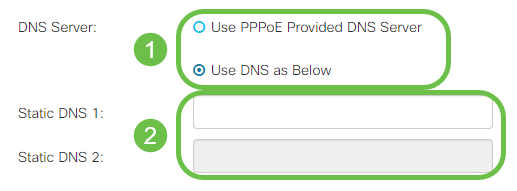
步骤3.如果希望WAN连接在指定的非活动时间后断开,请选择按需连接单选按钮,然后在“最大空闲时间”字段中输入连接断开前的时间(以分钟为单位)。当您的ISP根据连接持续时间收取费用时,此功能非常有用。如果希望连接保持不受活动级别影响,请选择“保持连接”单选按钮。

步骤4.从Authentication Type下拉列表中选择ISP所需的身份验证方法。

步骤5.在Service Name字段中输入PPPoE服务的名称。

PPTP设置
步骤1.从IP Assignment字段中选择是使用DHCP还是静态地址。如果选择使用静态IP,您还需要提供子网掩码IP和默认网关IP地址。
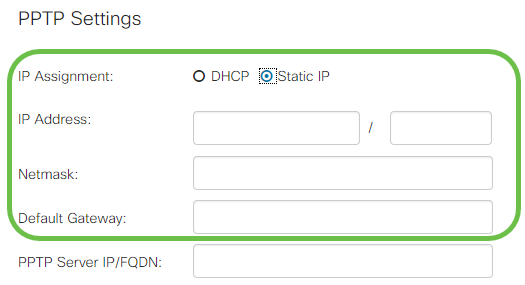
步骤2.在PPTP Server IP/FQDN字段中输入PPTP服务器的名称或地址,然后在Username和Password字段中分别输入ISP提供的用户名和密码。

注意:您可以勾选“显示密码”复选框,使密码在输入期间在屏幕上可见。
步骤3.从DNS Server字段中选择是使用PPTP连接提供的DNS服务器,还是在静态IP上使用指定的DNS服务器。如果选中Use DNS as Below,则需要在下面的Static DNS(静态DNS)字段中指定静态DNS IP。
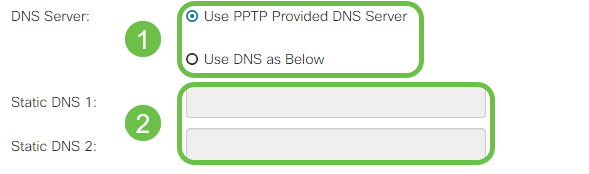
步骤4.如果要在指定的非活动时间后断开WAN连接,请选择Connect on Demand(按需连接)单选按钮。然后,在Max Idle Time(最大空闲时间)字段中,输入连接被丢弃之前的时间(以分钟)。当您的ISP根据连接持续时间收取费用时,此功能非常有用。如果希望连接保持不受活动级别影响,请选择“保持连接”单选按钮。

步骤5.从Authentication Type下拉列表中选择ISP所需的身份验证方法。
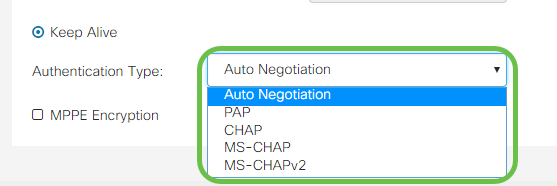
步骤6.如果要在连接上启用Microsoft点对点加密,请单击“MPPE加密”复选框。

L2TP设置
步骤1.从IP Assignment字段中选择是使用DHCP还是静态地址。如果选择使用静态IP,您还需要提供子网掩码IP和默认网关IP地址。
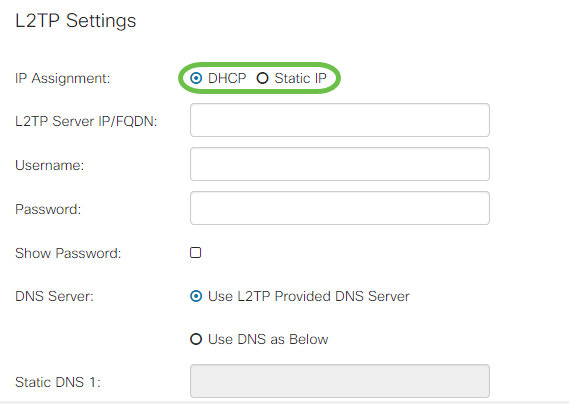
步骤2.在L2TP Server IP/FQDN字段中输入L2TP服务器的名称或地址,然后在Username和Password字段中分别输入ISP提供的用户名和口令。
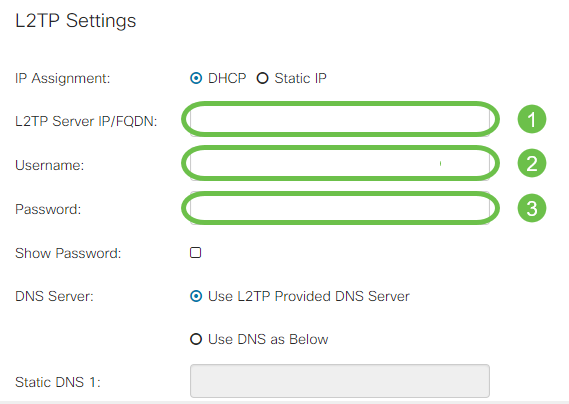
步骤3.从DNS Server字段中选择是使用L2TP连接提供的DNS服务器,还是在静态IP上使用指定的DNS服务器。如果选中Use DNS as Below,则需要在下面的Static DNS(静态DNS)字段中指定静态DNS IP。

步骤4.如果希望WAN连接在指定的非活动状态时间后断开,请选择按需连接单选按钮,然后在“最大空闲时间”字段中输入连接断开前的时间(以分钟为单位)。当您的ISP根据连接持续时间收取费用时,此功能非常有用。如果希望连接保持不受活动级别影响,请选择“保持连接”单选按钮。
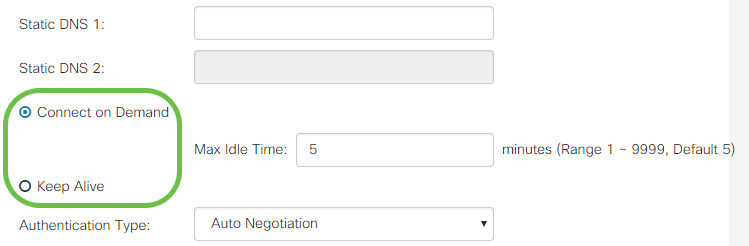
步骤5.从Authentication Type下拉列表中选择ISP所需的身份验证方法。

SLAAC设置
步骤1.在Static DNS字段中输入要使用的DNS服务器的IP地址。
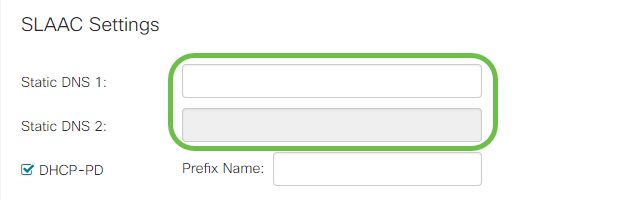
步骤2.如果DHCPv6服务器具有指定的前缀委派,请选中DHCP-PD复选框,并在Prefix Name字段中输入前缀。
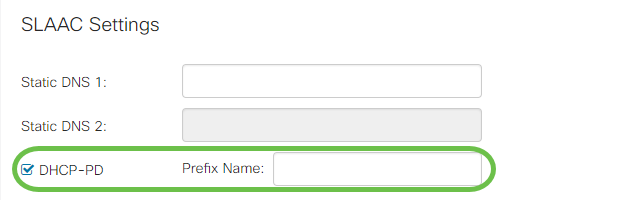
高级设置
步骤1.如果要标记WAN链路以接收来自外部网络的VLAN流量,请选中WAN VLAN Tag复选框,并在下面的字段中输入VLAN ID。如果您的路由器旨在路由来自较大内部网络的流量,而不是直接连接到公共Internet,则此功能非常有用。

步骤2.最大传输单位(MTU)定义允许网络层传输的最大数据单位(以字节为单位)。根据您的网络需求,您可以对此进行微调。MTU越大,由于发送的数据包越少,因此开销就越小,但MTU越小,后续数据包的链路延迟也就越小。如果希望路由器自动定义MTU,请选择Auto,或选择Manual并输入MTU应在定义范围内的字节数(以字节为单位)。
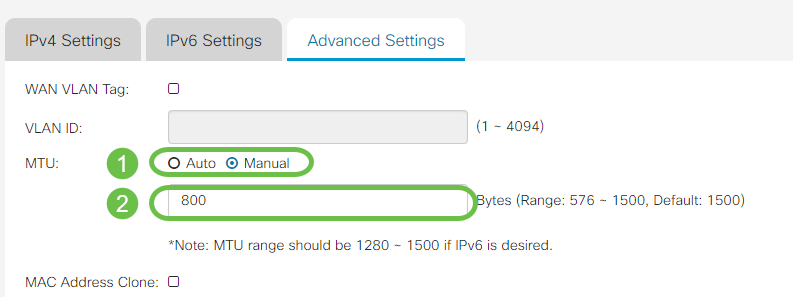
步骤3.如果要将PC的MAC地址克隆到路由器,请勾选“MAC地址克隆”复选框。然后在MAC地址字段中输入地址。准备就绪时,单击“Clone My PC's MAC Address(克隆我的PC的MAC地址)”。此功能在ISP限制对特定注册MAC地址的Internet访问时非常有用。允许路由器“假装”是注册设备,允许其访问Internet。

结论
现在,您应该拥有路由器的有线WAN端口连接所需的所有配置。
 反馈
反馈